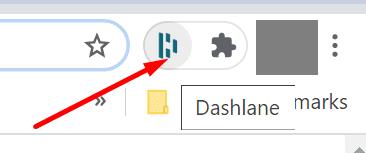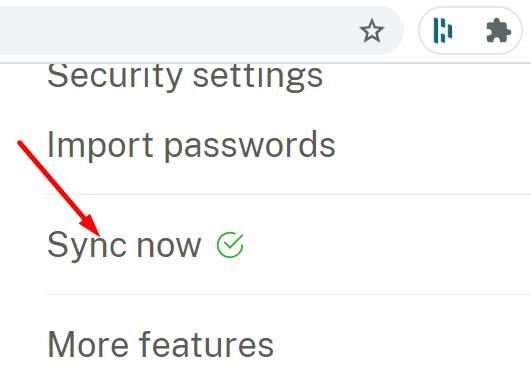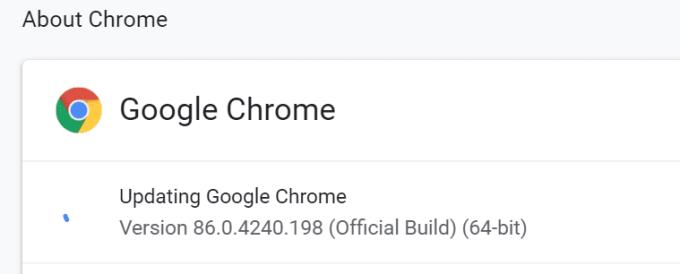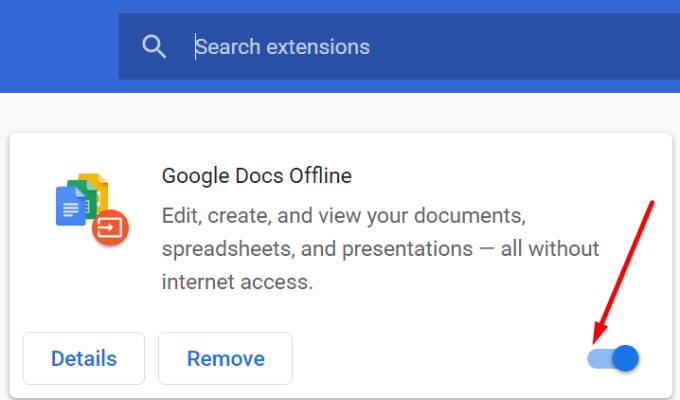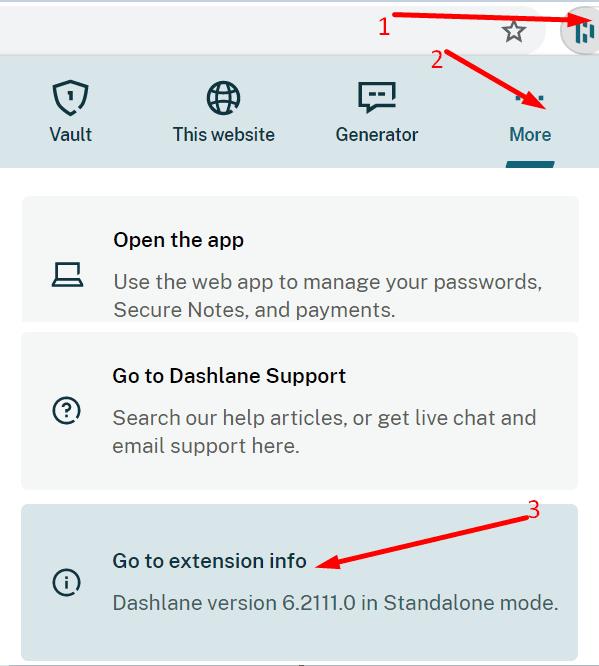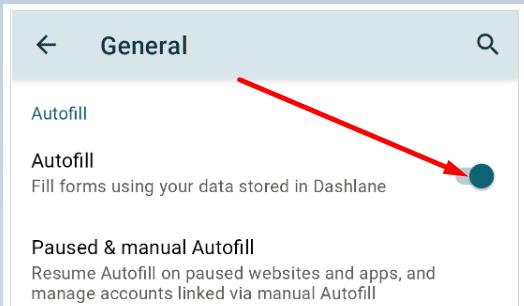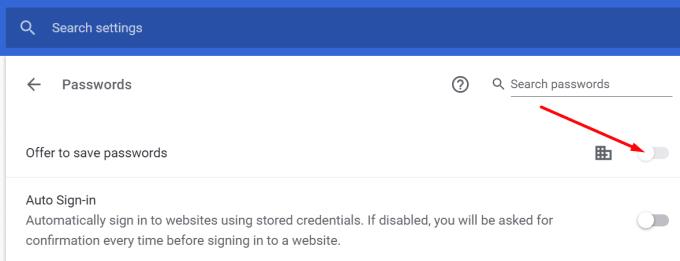Υπάρχουν διάφοροι διαχειριστές κωδικών πρόσβασης διαθέσιμοι στην αγορά, καθένας από τους οποίους προσφέρει μοναδικά σύνολα λειτουργιών. Το Dashlane είναι ένα ευέλικτο εργαλείο που μπορείτε να εμπιστευτείτε την αποθήκευση και τη διαχείριση των κωδικών πρόσβασής σας. Η ενσωματωμένη δημιουργία κωδικών πρόσβασης μπορεί να δημιουργήσει γρήγορα σύνθετους, ασφαλείς, απρόβλεπτους και μοναδικούς κωδικούς πρόσβασης που οι εγκληματίες του κυβερνοχώρου δεν θα μπορούν να σπάσουν. Δυστυχώς, το Dashlane μπορεί μερικές φορές να σταματήσει να λειτουργεί στο Chrome. Σε αυτόν τον οδηγό, θα διερευνήσουμε πώς μπορείτε να αντιμετωπίσετε γρήγορα αυτό το πρόβλημα.
Πώς να διορθώσετε προβλήματα Dashlane στο Chrome
Γρήγορες επιδιορθώσεις
- Βεβαιωθείτε ότι το εικονίδιο επέκτασης Dashlane είναι πράσινο. Εάν είναι πορτοκαλί, αυτό σημαίνει ότι δεν είστε συνδεδεμένοι.
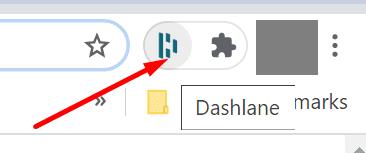
- Αποσυνδεθείτε από τον λογαριασμό σας, ανανεώστε το πρόγραμμα περιήγησής σας, συνδεθείτε ξανά και ελέγξτε τα αποτελέσματα.
- Στη συνέχεια στη λίστα, χρησιμοποιήστε την εφαρμογή Web Dashlane. Συνδεθείτε στον λογαριασμό σας και πατήστε το κουμπί Συγχρονισμός τώρα για να συγχρονίσετε αυτόματα τα στοιχεία σύνδεσής σας.
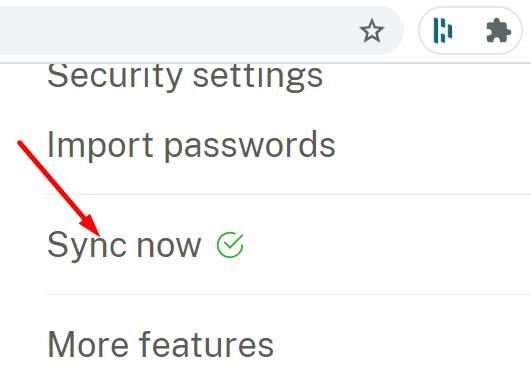
- Επανεκκινήστε το πρόγραμμα περιήγησής σας τρεις ή πέντε φορές στη σειρά και ελέγξτε εάν παρατηρήσετε βελτιώσεις.
- Βεβαιωθείτε ότι εκκινείτε το Chrome σε λειτουργία διαχειριστή. Κάντε δεξί κλικ στη συντόμευση της επιφάνειας εργασίας του Chrome και επιλέξτε Εκτέλεση ως διαχειριστής .
- Εάν χρησιμοποιείτε εικονικό πληκτρολόγιο (πληκτρολόγιο οθόνης), απενεργοποιήστε το και χρησιμοποιήστε το φυσικό σας πληκτρολόγιο. Το Dashlane παρέχει περιορισμένη υποστήριξη για εικονικά πληκτρολόγια.
Ενημερώστε το Chrome και απενεργοποιήστε τις επεκτάσεις σας
Βεβαιωθείτε ότι χρησιμοποιείτε την πιο πρόσφατη έκδοση του Chrome στη συσκευή σας. Κάντε κλικ στην επιλογή Περισσότερες επιλογές (οι τρεις τελείες), μεταβείτε στη Βοήθεια , επιλέξτε Σχετικά με το Google Chrome και ελέγξτε για ενημερώσεις.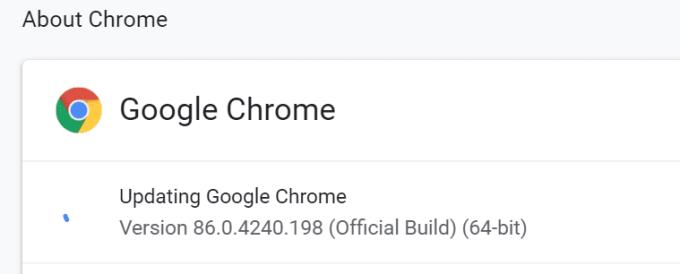
Στη συνέχεια, κάντε ξανά κλικ στις Περισσότερες επιλογές, επιλέξτε Περισσότερα εργαλεία , κάντε κλικ στο Επεκτάσεις και απενεργοποιήστε μη αυτόματα όλες τις επεκτάσεις σας εκτός από το Dashlane.
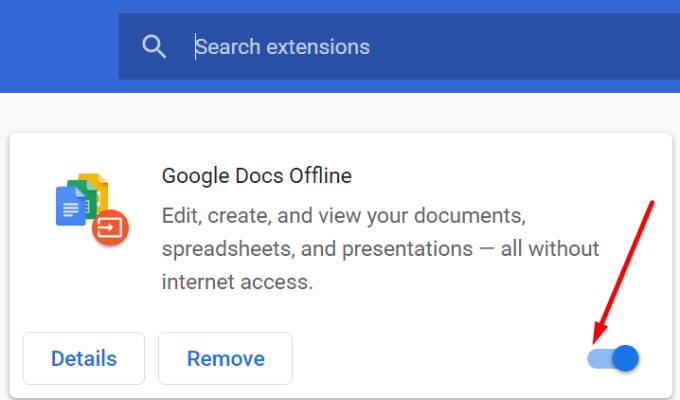
Ενημερώστε το Dashlane και ελέγξτε τις ρυθμίσεις σας
Μην ξεχάσετε να ενημερώσετε και το Dashlane. Κάντε κλικ στο εικονίδιο της επέκτασης και μεταβείτε στο Περισσότερα . Στη συνέχεια, επιλέξτε Μετάβαση στις πληροφορίες επέκτασης και πατήστε το κουμπί Ενημέρωση εάν υπάρχει διαθέσιμη. Εάν δεν υπάρχει επιλογή ενημέρωσης, αυτό σημαίνει ότι χρησιμοποιείτε ήδη την πιο πρόσφατη έκδοση Dashlane.
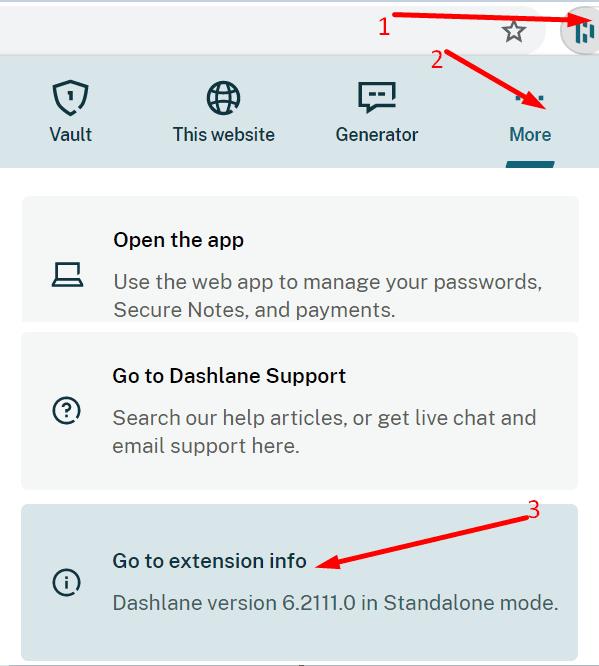
Στην ενότητα Πληροφορίες επέκτασης, κάντε κύλιση προς τα κάτω στην επιλογή Πρόσβαση στον ιστότοπο . Βεβαιωθείτε ότι το Dashlane μπορεί να έχει πρόσβαση σε όλους τους ιστότοπους που επισκέπτεστε. Ενεργοποιήστε την επιλογή Να επιτρέπεται σε κατάσταση ανώνυμης περιήγησης εάν θέλετε να χρησιμοποιήσετε το Dashlane κατά την περιήγηση στον Ιστό σε ιδιωτική λειτουργία.

Εάν χρησιμοποιείτε Android, μεταβείτε στις Ρυθμίσεις , επιλέξτε Γενικά και βεβαιωθείτε ότι η επιλογή Αυτόματη συμπλήρωση είναι ενεργοποιημένη.
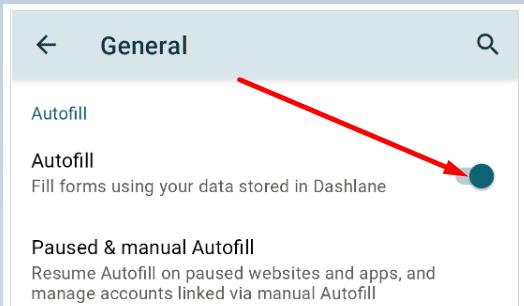
Απενεργοποιήστε τον ενσωματωμένο διαχειριστή κωδικών πρόσβασης του Chrome
Το Chrome έρχεται με τον δικό του διαχειριστή κωδικών πρόσβασης που μπορεί μερικές φορές να παρεμβαίνει στο Dashlane. Απενεργοποιήστε αυτήν τη δυνατότητα του Chrome και ελέγξτε τα αποτελέσματα.
Εκκινήστε το Chrome, κάντε κλικ στο Περισσότερες επιλογές και μεταβείτε στις Ρυθμίσεις .
Στη συνέχεια, μεταβείτε στους κωδικούς πρόσβασης και απενεργοποιήστε την Προσφορά για αποθήκευση κωδικών πρόσβασης και Αυτόματη σύνδεση .
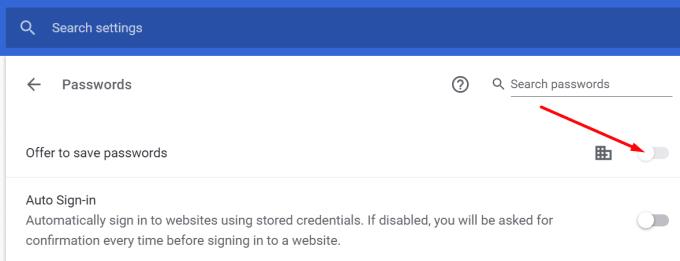
Εάν το πρόβλημα παραμένει, απεγκαταστήστε το Dashlane, επανεκκινήστε τον υπολογιστή σας και, στη συνέχεια, εγκαταστήστε ξανά την επέκταση του προγράμματος περιήγησης.
συμπέρασμα
Εάν το Dashlane δεν λειτουργεί στο Chrome, βεβαιωθείτε ότι η επέκταση είναι ενεργοποιημένη και ότι είστε συνδεδεμένοι. Ενημερώστε το πρόγραμμα περιήγησής σας και απενεργοποιήστε όλες τις άλλες επεκτάσεις που ενδέχεται να παρεμβαίνουν στο Dashlane. Μην ξεχάσετε να απενεργοποιήσετε την ενσωματωμένη διαχείριση κωδικών πρόσβασης του Chrome για την αποφυγή διενέξεων λογισμικού. Πατήστε τα σχόλια παρακάτω και ενημερώστε μας εάν το Dashlane λειτουργεί σωστά τώρα.